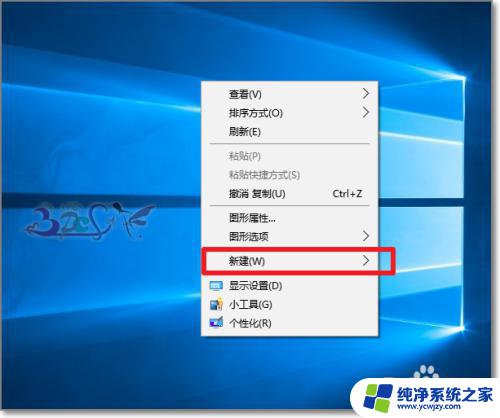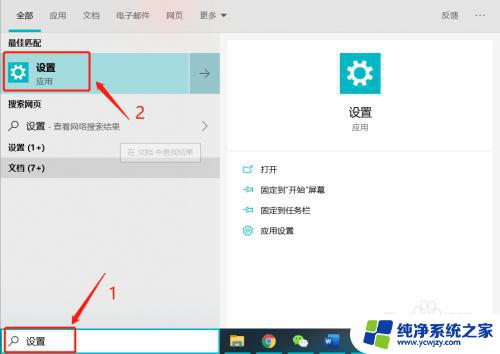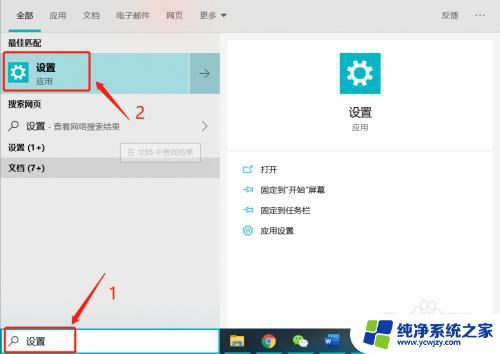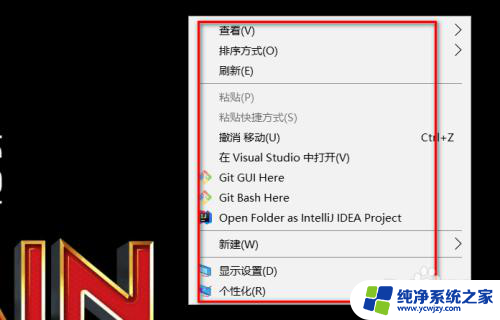剪贴板快捷键怎么打开 win10剪贴板的打开方式及快捷键设置
更新时间:2023-12-16 14:46:19作者:xiaoliu
在日常使用电脑的过程中,我们经常会遇到复制粘贴的需求,而Win10系统中的剪贴板功能,无疑是一个非常方便的工具。通过使用剪贴板,我们可以将文本、图片等内容暂时存储起来,以便后续使用。如何打开Win10的剪贴板呢?又有哪些快捷键可以设置来方便我们使用呢?下面就让我们一起来了解一下吧。
操作方法:
1.在win10中,按下键盘的win+v组合快捷键

2.即可快速打开剪贴板
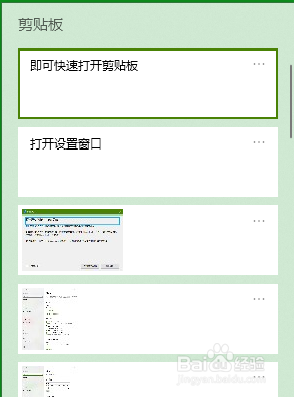
3.win10的剪贴板能保存电脑开机以来,所有复制到剪贴板中的数据。
同时,剪贴板也提供了几个功能选项来让用户编辑剪贴板中的内容。
鼠标左键单击右上角的三个点,便会弹出一个下拉菜单。
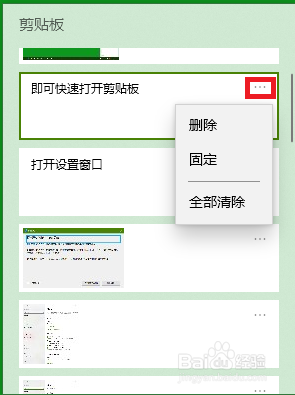
4.点击菜单中的删除选项,可删除选中的剪贴板内容
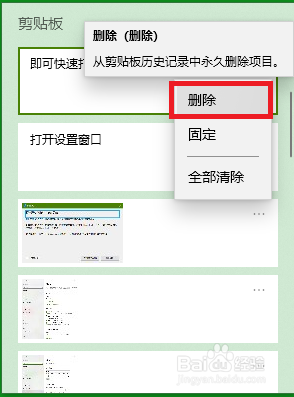
5.点击菜单的固定选项,可永久保存该项剪贴板内容
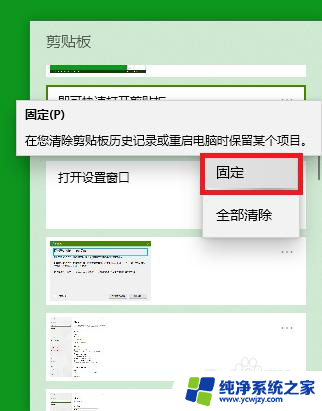
6.点击菜单中的全部清除选项,即可把剪贴板除被固定以外的内容全部删除
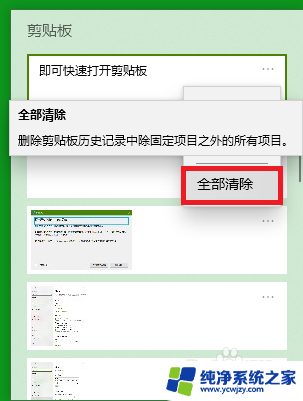
7.win10的剪贴板比以往的剪贴板可操作性更强,功能更全面。是一款非常不错的windows工具。
以上就是关于如何打开剪贴板快捷键的全部内容,如果您遇到相同的情况,可以按照小编提供的方法来解决。